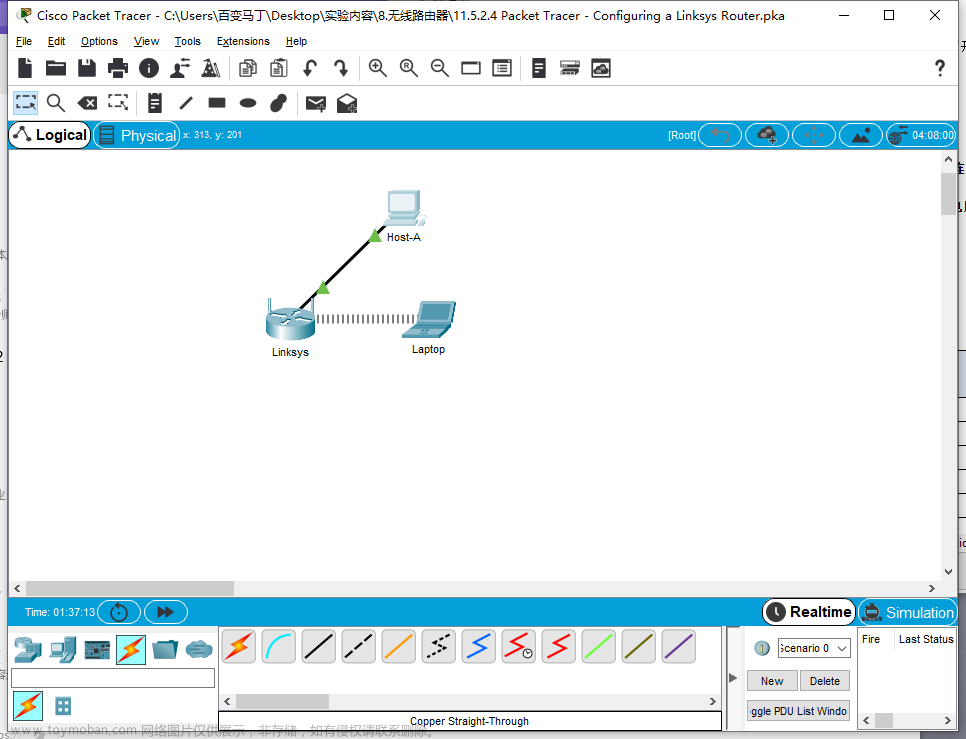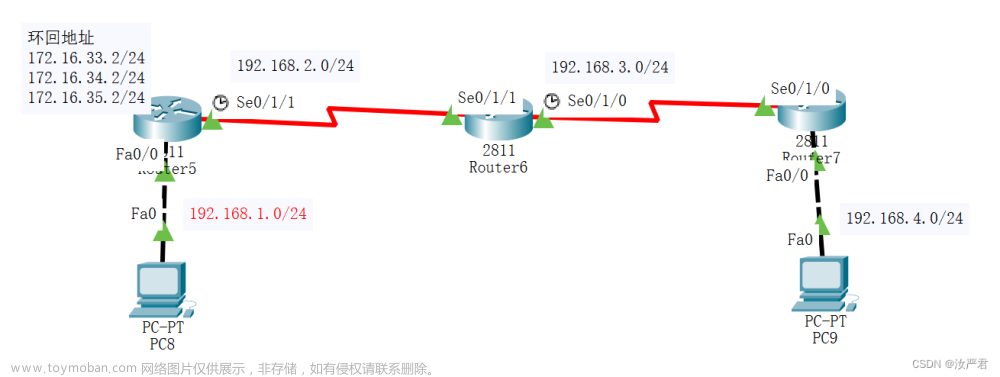②对路由器R2进行配置
对路由器R2进行配置,先对各接口配置基本IP地址,然后配置动态路由协议。(对实验步骤进行文字描述)
Router>enable //用户模式进入特权模式
Router#configure terminal //进入全局配置模式
Router(config)#hostname RA //修改路由器名称
。。。。。。
(注意:步骤中如果有配置命令,需手打输入,不能截图,并对关键命令注释。)
。。。。。。
首先进入特权模式,在控制台输入以下命令:
Router>enable
然后进入全局配置模式,在控制台输入以下命令:
Router#configure terminal
接着,为路由器 R2 设置主机名,在全局配置模式下输入以下命令:
Router(config)#hostname RA
下一步,为各个接口配置基本 IP 地址。假设 R2 的三个接口分别连接了 R1、SW2 和 PC21,它们的 IP 地址和子网掩码如下:
连接 R1 的接口 IP 地址:192.168.12.2/24
连接 SW2 的接口 IP 地址:192.168.100.1/24
连接 PC21 的接口 IP 地址:192.168.21.1/24
在全局配置模式下,根据以上信息逐个配置 R2 的接口 IP 地址,具体命令如下:
RA(config)#interface GigabitEthernet0/0 //进入 G0/0 接口配置模式
RA(config-if)#ip address 192.168.12.2
255.255.255.0 //配置 IP 地址和子网掩码
RA(config-if)#no shutdown //启用接口
RA(config-if)#exit //退出接口配置模式
RA(config)#interface GigabitEthernet0/1
RA(config-if)#ip address 192.168.100.1 255.255.255.0
RA(config-if)#no shutdown
RA(config-if)#exit
RA(config)#interface GigabitEthernet0/2
RA(config-if)#ip address 192.168.21.1 255.255.255.0
RA(config-if)#no shutdown
RA(config-if)#exit
最后配置动态路由协议,这里以 OSPF 协议为例。假设 R1 和 R2 之间的连线是 OSPF Area 0,而 R2 与 SW2 之间的连线是 OSPF Area 1。在全局配置模式下,输入以下命令:
Copy Code
RA(config)#router ospf 1 //启用 OSPF 进程 1
RA(config-router)#network 192.168.12.0 0.0.0.255 area 0 //将 G0/0 接口所在的网段加入 OSPF Area 0
RA(config-router)#network 192.168.100.0 0.0.0.255 area 1 //将 G0/1 接口所在的网段加入 OSPF Area 1
RA(config-router)#exit文章来源:https://www.toymoban.com/news/detail-801301.html
完成以上步骤,就成功配置了路由器 R2。文章来源地址https://www.toymoban.com/news/detail-801301.html
到了这里,关于思科对路由器的配置的文章就介绍完了。如果您还想了解更多内容,请在右上角搜索TOY模板网以前的文章或继续浏览下面的相关文章,希望大家以后多多支持TOY模板网!